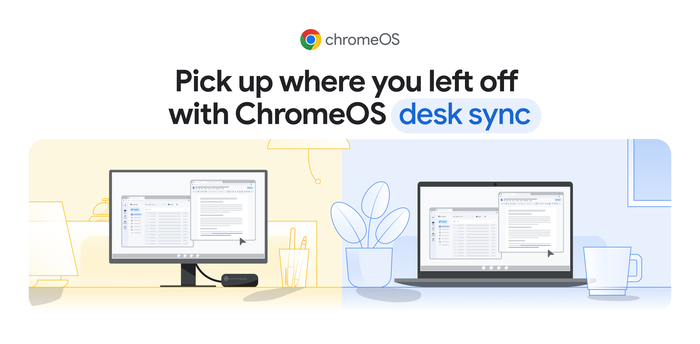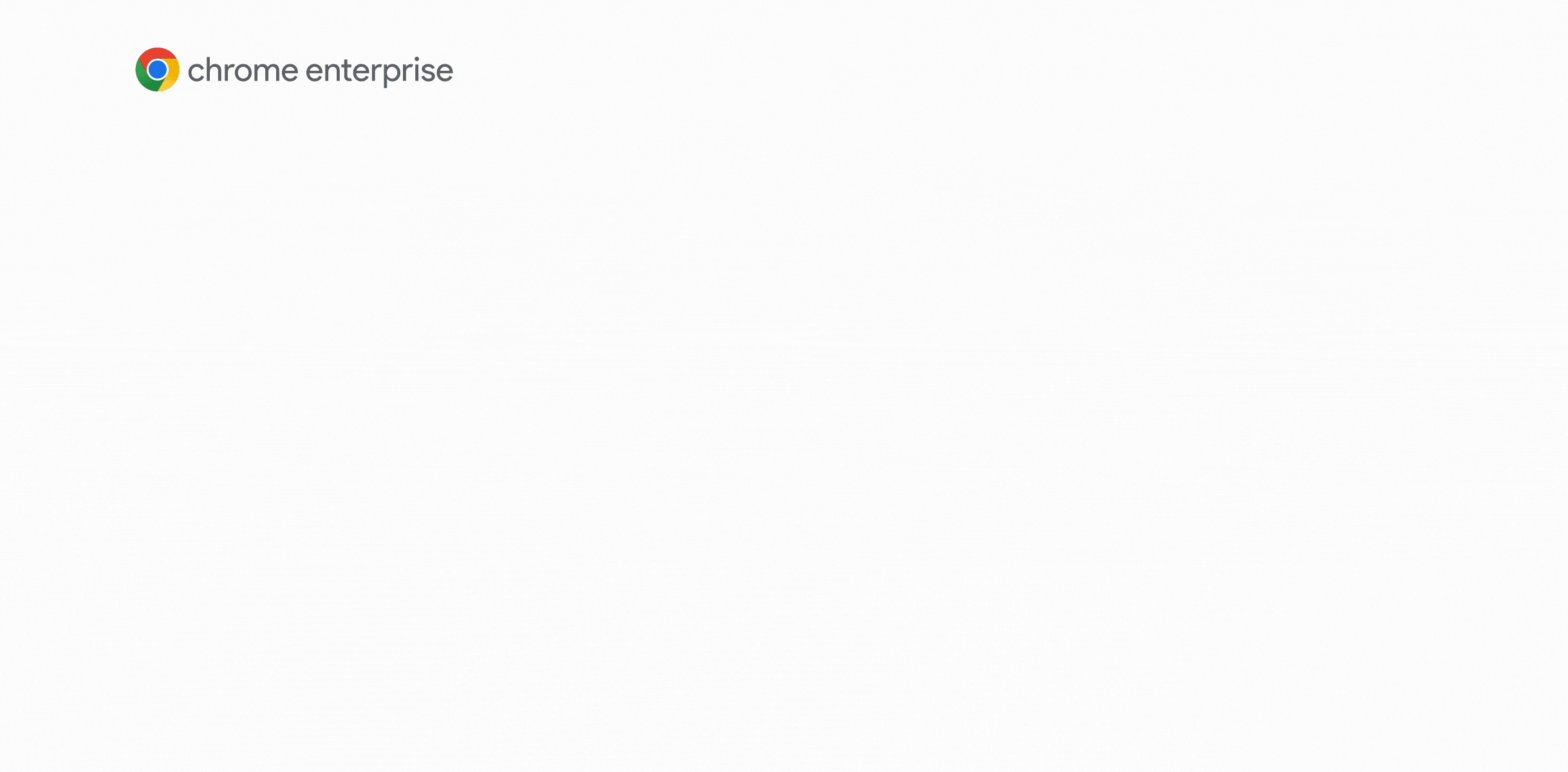Chrome ブラウザと Chrome OS で組織のコンピューティング環境を利用しやすくする方法
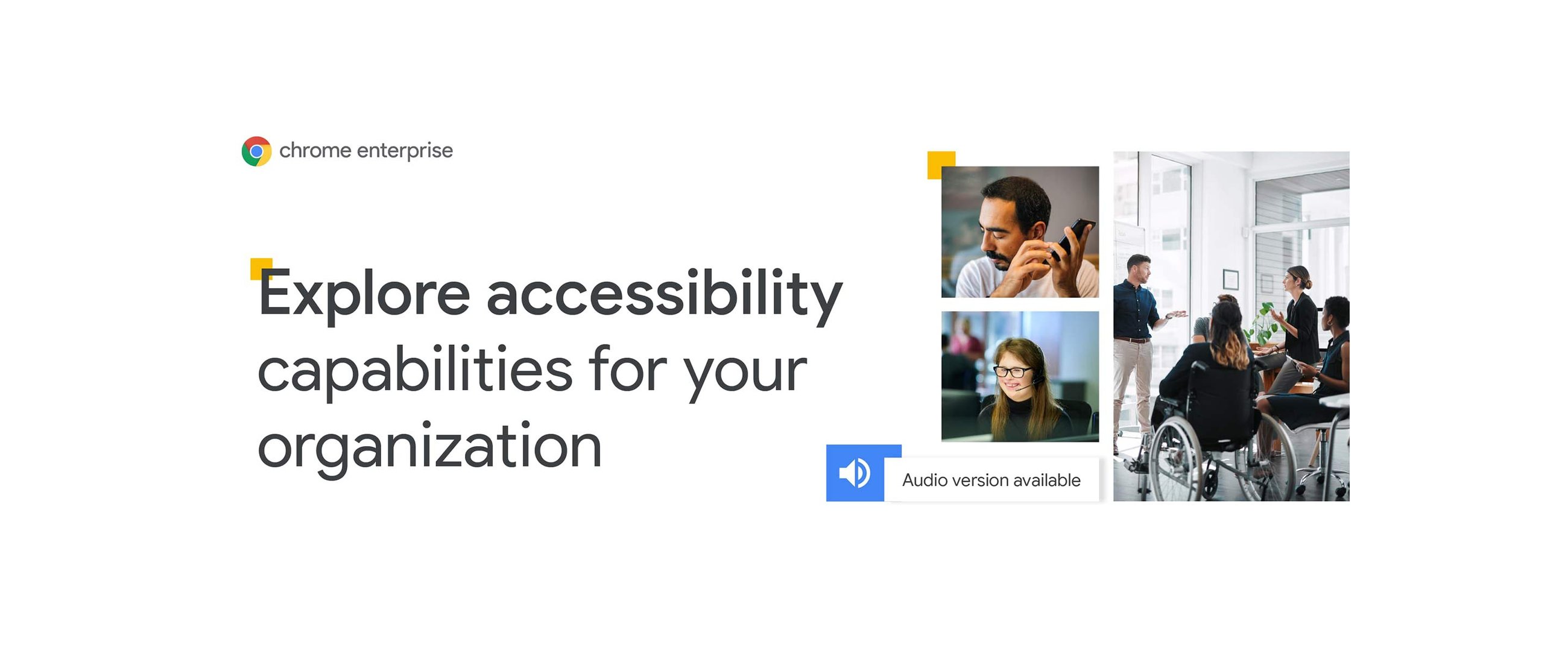
Google Cloud Japan Team
※この投稿は米国時間 2020 年 10 月 28 日に、Google Cloud blog に投稿されたものの抄訳です。
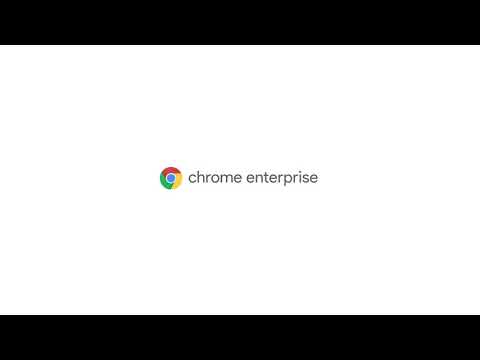
世界人口の 15% にあたる約 10 億人が、なんらかの障がいを抱えています1。Google のコアバリューの一つは、ユーザーへの支援を提供して、可能な限りサービスを利用しやすくすることです。私は Chrome ブラウザや Chrome OS をより使いやすくするテクノロジーの構築を担当しています。10 月の全米障がい者雇用意識向上月間にちなんで、ウェブや Chromebook で作業する際に使用できる新規および既存のユーザー補助機能をご紹介します。
本題に入る前に、まず設定でユーザー補助機能を有効にしてください。Chromebook の右下にある時刻を選択するか、Alt+Shift+S キーを押します。次に [設定] を選択します。画面の一番下までスクロールして、[詳細設定] を選択します。[ユーザー補助機能] セクションで、[ユーザー補助機能を管理] を選択します。ユーザー補助機能をすばやく有効にするには、Chromebook の [システム メニューにユーザー補助オプションを常に表示する] をオンにします。これにより、今後は手順の一部をスキップできます。
新しい企業向けユーザー補助ポリシーを確認する
Chrome 84 では、15 個の新しいユーザー補助ポリシーが Chrome OS デバイスの Google 管理コンソールに追加されました。これにより、IT 部門はこれらの設定をユーザーのために集中管理できます。新しいポリシーには、ChromeVox の音声フィードバック、選択して読み上げ、高コントラスト、拡大鏡、固定キー、仮想キーボード、音声入力、キーボード フォーカスによるハイライト表示、キャレットのハイライト表示、自動クリックの有効化、大きいカーソル、カーソルのハイライト表示、メインのマウスボタン、モノラル音声、ユーザー補助機能のショートカットが含まれます。管理コンソールに移動して、必要に応じて有効にしてください。
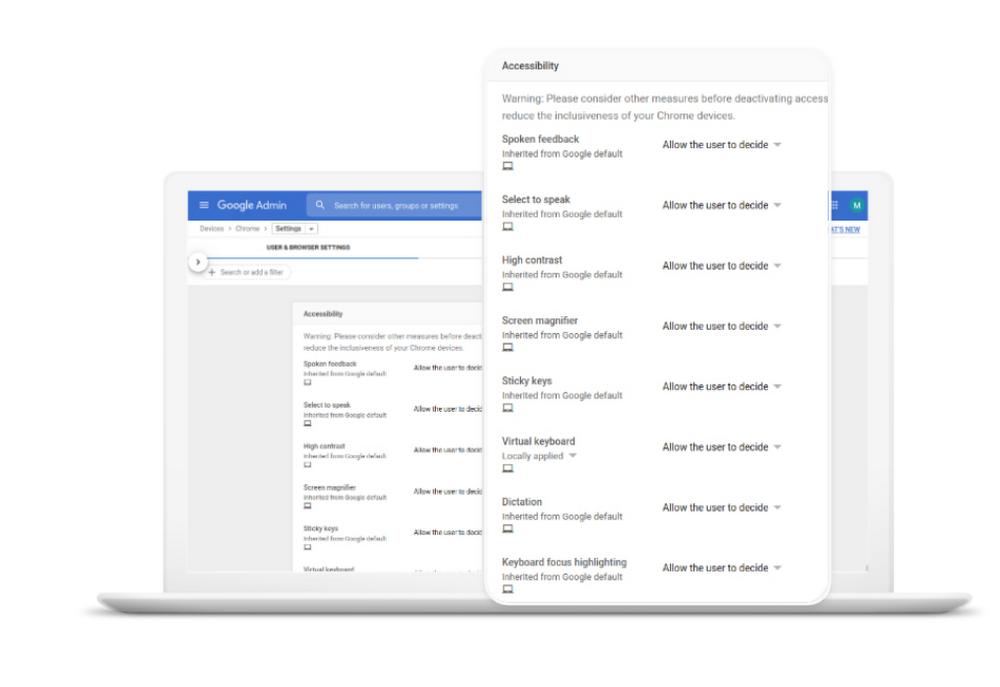
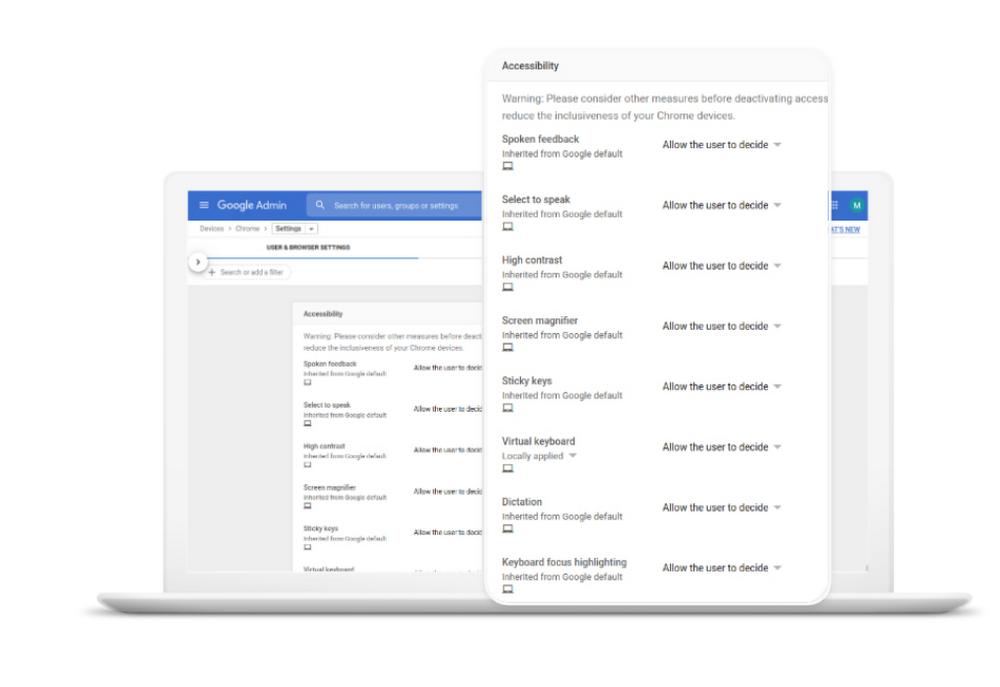
カーソルの色を変更する
もう一つの新機能として、従業員がカーソルの色を更新して Chrome OS 上での可視性を向上できるようになりました。デフォルトの黒に加えて、赤、黃、緑、シアン、青、マゼンダ、ピンクの 7 色が新たに利用できます。カーソルを変更するには、[設定] の [マウスとタッチパッド] セクションに移動します。
「選択して読み上げ」機能の背景テキストを淡色表示にする
「選択して読み上げ」機能を使用すると、ユーザーは画面上の特定の部分でテキストを選択して読み上げることができます。これは、弱視の方や学習障がいのある方に非常に役立ちます。読み上げたテキストに集中しやすくするために、ハイライト表示されていない背景テキストを淡色表示できるようになりました。「選択して読み上げ」機能を有効にするには、[設定] で [選択して読み上げ] を探してください。
音声切り替えやその他の ChromeVox 強化機能を使用する
ChromeVox スクリーン リーダーの最近の機能強化により、視覚障がいのあるユーザーが Chrome OS を使用しやすくなりました。従業員は、読み上げられるテキストの言語に基づいて、スクリーン リーダーの声を自動的に変更する声切り替え機能を利用できるようになりました。その他のアップデートには、読み上げの新しいカスタマイズ オプション、スマート キー固定モード、ChromeVox メニューの移動操作の機能向上などがあります。スクリーン リーダーの使用を開始するには、こちらのヘルプセンターの記事で詳細をご覧ください。
アクセスしやすい PDF を Chrome でエクスポートする
Chrome では、よりアクセスしやすい PDF が生成されるようになりました。ユーザーは、ページの見出し、リスト、表、段落、画像の説明などのメタデータを含むウェブページを PDF として保存できます。これにより、スクリーン リーダーを使用して PDF ファイルを利用する弱視の方や目の不自由な方が、ウェブにアクセスしやすくなります。
Chrome でウェブページのコンテンツとフォントサイズをカスタマイズする
Chrome では、アクセスするウェブサイト上のテキスト、画像、動画などのサイズを変更できます。また、ウェブページのフォントサイズのみを変更することも可能です。変更方法については、こちらのヘルプセンターの記事をお読みください。
画面をズームして拡大する
弱視の方は、ズームレベルを上げることで画面を見やすくできます。また、画面全体を拡大することも、画面の特定の部分を拡大することも可能です。これらのオプションについて詳しくは、こちらのヘルプセンターの記事をお読みください。
拡張機能を活用してユーザー補助を改善する
障がいのあるユーザーもウェブを楽しめるようにする多くの拡張機能があります。ユーザー独自のニーズに合わせて変更できるその他のツールについては、こちらの拡張機能の一覧をご確認ください。管理者の方は、従業員向けに Chrome の拡張機能の管理やプリインストールが可能ですので、ぜひご活用ください。
誰にとっても可能な限りサービスを利用しやすくするために、Google では絶えず Chrome と Chrome OS の改良を続けています。さまざまなユーザー補助機能が使用できることを従業員に周知して、Chrome ブラウザや Chrome OS を利用しやすくし、生産性の向上にお役立てください。Google Cloud チームがお届けするユーザー補助に関する最新情報を入手するには、ユーザー補助機能ヘルプセンターをご覧ください。また、Disability Support チームは、Google プロダクトで支援技術やユーザー補助機能を使用する方法に関する質問にお答えします。サポート エージェントとチャットするには、g.co/disabilitysupport にアクセスしてください。
Chrome と Chrome OS が組織にもたらすその他のメリットについては、こちらのウェブサイトをご覧ください。
1. 出典: 世界銀行、Disability Inclusion Overview、2020 年 10 月
-Chrome および Chrome OS のユーザー補助機能担当シニア プログラム マネージャー Laura Allen